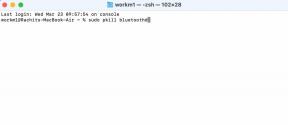Ako nájsť heslo schôdzky Zoom pomocou mobilného telefónu a počítača
Ďalší Užitočný Sprievodca / / August 05, 2021
Po častej sťažnosti týkajúcej sa Zoom bombardovanie; Spoločnosť Zoom predstavila nové bezpečnostné heslo pre každú schôdzku. Ak sa teraz chcete pripojiť k schôdzi Zoom, musíte zadať heslo. Po tomto bezpečnostnom procese sa úloha hackerov zmenšila.
Predtým, ako sa používatelia mohli k schôdzke pripojiť, potrebovali iba ID schôdzky alebo odkaz na pozvánku. Tento ľahký proces využívajú aj hackeri. Aby sa zabránilo ďalším zbytočným interakciám na schôdzi Zoom, navrhnú pre každú schôdzu procedúru hesla. Tu vás naučíme, ako vyhľadať heslá schôdzky pomocou mobilného telefónu a počítača; to vám pomôže uľahčiť ďalšiu schôdzku.

Obsah
- 1 Aká je dôležitosť hesla schôdzky Zoom:
-
2 Ako nájsť priblíženie hesla schôdzky:
- 2.1 Vyhľadajte heslo lupy v systéme Windows 10
- 2.2 Vyhľadanie hesla priblíženia na mobiloch (Android a iPhone)
Aká je dôležitosť hesla schôdzky Zoom:
Za posledných pár mesiacov sa zaznamenal rýchly nárast v používaní aplikácií Zoom. Spolu s nárastom sťahovania aplikácie sa zvyšuje kritika aj voči bezpečnostné opatrenie v súkromí na schôdzi Zoom. Aplikácia Zoom čelí sťažnostiam, ako je napríklad Zoombombing, nemá komplexnú ochranu atď.
Na prekonanie týchto sťažností spoločnosť Zoom aktivovala funkciu hesla. Takže na nasledujúcej schôdzi budete musieť zadať heslo, aby ste sa mohli zapojiť do schôdzky Zoom. Ďalej nebudú môcť do vašej schôdzky zasahovať žiadni nežiaduci účastníci. Teraz je vaša aplikácia Zoom bezpečná aj pre stretnutia s priateľmi, členmi rodiny a kolegami.
Ako nájsť priblíženie hesla schôdzky:
Heslo je viditeľné pre hostiteľa schôdze a môže zdieľať heslo s ostatnými účastníkmi, aby sa pripojili k schôdzke.
Podľa pokynov vyhľadajte heslo pre zväčšenie v operačnom systéme Windows
Vyhľadajte heslo lupy v systéme Windows 10
V dva spôsoby, ako môžete nájsť heslo, jeden je pri vytváraní stretnutia a ďalší je pri stretnutí;
Nájsť heslo pri vytváraní schôdzky;
- Najskôr otvorte v počítači aplikáciu Zoom
- Potom kliknite na Nové stretnutie
- V otvorenom okne môžete vidieť heslo. Chcete zdieľať heslo s ostatnými, ktorí sa chcú pripojiť prostredníctvom ID schôdzky
Ak pozvete ďalších účastníkov prostredníctvom odkazu, v adrese URL pozvánky je heslo pripojené v šifrovanom štýle. V URL vidíte heslo vedľa „pwd =“. Heslo bude alfanumerické.
V prípade priblíženia schôdzky vytvorenej pomocou vášho osobného ID schôdzky vyberte malú šípku nadol na domovskej stránke „Nová schôdzka“, kliknite na ID schôdzky a kliknite na Kopírovať pozvánku.
Pozvánku môžete vložiť do chatu a e-mailu. Tam získate odkaz na pozvánku s heslom. Ak odkaz nefunguje správne, môžete zvoliť ID schôdzky s heslom.
Nájdite heslo počas schôdzky
Ak chcete nájsť heslo počas schôdzky, kliknite na malé „i“, ktoré vidíte v ľavom hornom rohu obrazovky schôdzky. Tam vidíte odkaz na pozvánku, heslo atď. Potom môžete zdieľať heslo s účastníkmi schôdzky.
Predpokladajme, že máte naplánovanú schôdzku a potom chcete zdieľať heslo s ostatnými. Ak chcete zdieľať heslo, môžete kliknúť na položku Stretnutia, ktorá sa zobrazuje v hornej časti aplikácie Zoom. Potom uvidíte naplánovanú schôdzku a kliknete na Zobraziť schôdzku. Tam nájdete heslo a odkaz na pozvánku.
Vyhľadanie hesla priblíženia na mobiloch (Android a iPhone)
Potrebujete vytvoriť novú schôdzku; otvorte aplikáciu priblíženia a vyberte „Začať schôdzku“. Potom kliknite na „Nové stretnutia“. Tam vidíte heslo schôdzky pod ID schôdzky. V opačnom prípade môžete v aplikácii vidieť účastníkov v dolnej časti obrazovky a zvoliť pozvanie, alebo zvoliť aplikáciu alebo klepnúť na kopírovať adresu URL v adrese pozvánky a mať heslo.
Naučte sa používať heslo lupy
Ako hostiteľ ste zodpovedný za zdieľanie hesla s ostatnými účastníkmi, aby sa mohli zúčastniť schôdzky. Ak zdieľate aktualizovaný odkaz na pozvánku, nemusíte zdieľať heslo osobitne. Heslo bude pripojené k odkazu. Účastník musí kliknúť na odkaz s pozvánkou. Či už sa k schôdzke pripojíte prostredníctvom ID schôdzky, musíte navyše zadať aj heslo.
Zakázanie hesla lupy
Možnosť zakázať zväčšenie je k dispozícii v nastaveniach priblíženia, ale hostiteľ nemôže odstrániť heslo schôdzky. Pre všetky nové stretnutia je potrebné nové heslo. Môžete však zmeniť heslo pre schôdzku vytvorenú pomocou vášho osobného ID. Urobíte to kliknutím na odkaz zoom.us/profile/settings, tam uvidíte „Vyžadovať heslo pre osobné ID schôdzky“. Potom kliknite na ikonu úpravy hesla a zmeňte heslo.
Heslo priblíženia schôdzky nefunguje
Heslo schôdzky nefunguje správne; potom musíte aktualizovať aplikáciu alebo znova zadať heslo. Môžete tiež skontrolovať kláves číselnej zámky na počítači. V niektorých prípadoch schôdzka stále existuje, môže dôjsť k problému s heslom. Musíte to teda potvrdiť s hostiteľom.
Aplikácia zoom každopádne pridala extrémny bezpečnostný krok na ochranu súkromia svojich používateľov. Ďalej sa všetci používatelia môžu po prečítaní tohto článku pripojiť k schôdzke v režime Zväčšiť. Po zaregistrovaní častých sťažností na Zoombombing prináša zoom ochranu heslom a predvolené čakárne.
Dúfame, že Zoom príde s mnohými vzrušujúcimi funkciami, ktoré môžu používatelia bez námahy používať. Postupujte podľa vyššie uvedených pokynov a pripojte sa k schôdzke pomocou aplikácie Zoom. Ak máte akékoľvek otázky alebo pripomienky, napíšte si komentár do poľa pre komentár nižšie.
Súvisiace príspevky:
- Najlepšie 10 klávesových skratiek pre zväčšenie, ktoré sa dajú použiť
- Ako povoliť virtuálne pozadie pri priblížení [Windows, Mac, Linux alebo PC]
- Ako sa stať tímom zemiakov v programoch Microsoft Teams, Zoom a Skype?